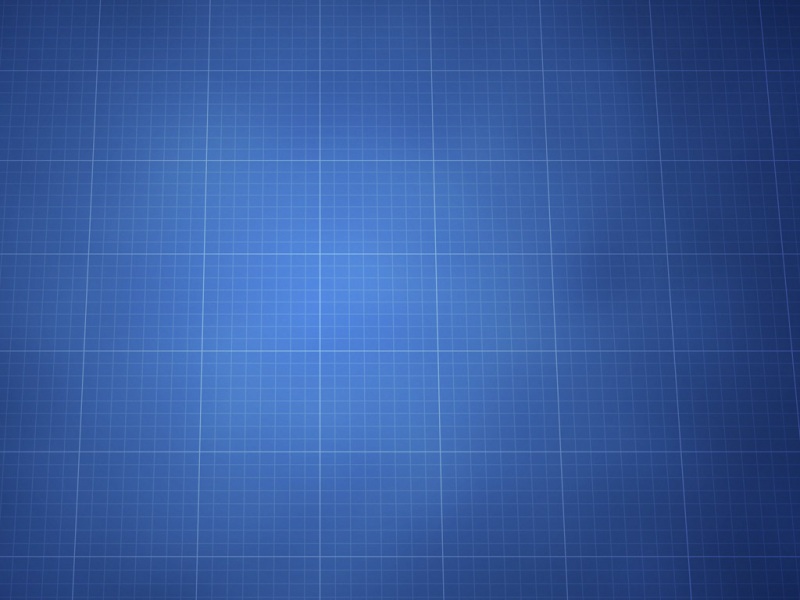本文详细介绍了MySQL数据库以下内容:
(1)、在阿里云WINDOWS SERVER 上安装MySQL数据库系统
(2)、给MySQL数据库配置环境变量
(3)、验证环境变量
(4)、如何查看MySQL数据库服务是否启动运行
(5)、登录MySQL数据库方法
(6)、设置MySQL数据库支持远程访问权限
(7)、本地电脑如何用MySQL Workbench软件远程测试连接阿里云WINDOWS SERVER 服务器上创建的用户数据库
(8)、本地电脑用Visual Studio 编写C#程序远程测试连接阿里云WINDOWS SERVER 服务器上创建的用户数据库
一、阿里云WINDOWS服务器上安装MySQL8.0.17.0数据库系统
1、点击图标开始安装
2、勾选I accept the license terms,然后点击Next
3、点击Next
4、点击Execute
5、勾选【我同意许可条款和条件】,然后点击安装
6、点击Next
7、点击Execute
8、安装完成,点击Next
9、点击Next
10、点击Next
11、点击Next
12、点击Next
13、在MySQL Root Password:输入框中输入数据库系统Root用户的密码
在 Reoeat Password:输入框中输入数据库系统Root用户的确认密码
输入完密码,点击Next
14、点击Next
15、点击Execute
16、点击Finish
17、点击Next
18、点击Finish
19、点击Next
20、在Password输入数据库Root用户的密码(参见前面第13步设置的ROOT用户的密码),点击Check,如果显示绿色的Connection succeeded,则表示安装连接成功。最后点击Next
21、点击Execute
22、点击Finish
23、点击Next
24、点击Finish
25、如果出现下图,则表示MySQL数据库安装完毕。
二、阿里云WINDOWS服务器上配置MySQL环境变量
MySQL数据库安装完毕后,需要配置环境变量,确保在命令行的任何路径下输入MySQL文件可执行文件,即可进入SQL环境。
1、点击高级系统设置
2、点击 高级--->环境变量
3、先点击 系统变量下的Path,然后点击编辑
4、点击新建,在左边的输入框的尾部输入 C:\Program Files\MySQL\MySQL Server 8.0\bin,最后点击确定
三、阿里云WINDOWS服务器上验证MySQL环境变量设置
设置好MySQL的环境变量后,重启阿里云WINDOWS SERVER 服务器,然后进入命令行,在任何路径下输入mysql -V
mysql -V
如果出现下述界面,说明MySQL的环境变量设置正确,同时从下图可以观察到,当前安装的是64位版本的MySQL数据库系统。
四、阿里云WINDOWS服务器上查看MySQL数据库服务是否启动运行
1、进入命令提示符窗口,输入
services.msc
2、查看MySQL80是否正在运行和自动
五、阿里云WINDOWS服务器上登录MySQL数据库的方法
1、点击MySQL 8.0 Command Line Client
2、输入安装MySQL数据库系统时设定的ROOT用户密码
3、如果出现下面界面,说明登录MySQL数据库成功,下面就可以在 mysql> 后面输入SQL命令。
六、阿里云WINDOWS服务器上设置MySQL数据库支持远程访问权限
MySQL数据库默认只支持本地访问不支持远程访问。
1、查看MySQL数据库所有用户的默认权限
登录MySQL数据库,输入select user , host from mysql.user;查看MySQL数据库所有用户的默认权限。
select user , host from mysql.user;
从上图观察到 ROOT用户的权限为 localhost (表示只支持本地访问权限)
2、修改ROOT用户的权限为远程访问权限(将localhost 权限修改为%权限即可)
先输入 use mysql
再输入 update user set host = '%' where user = 'root';
use mysqlupdate user set host = '%' where user = 'root';
3、修改权限完毕,再次查看MySQL数据库所有用户的权限
输入select user , host from mysql.user;查看MySQL数据库所有用户的权限。
从下图观察到ROOT用户的权限被修改为%,而%就表示ROOT既支持本地访问又支持远程访问,说明修改ROOT远程访问权限成功。
七、本地电脑如何用MySQL Workbench软件远程测试连接阿里云WINDOWS SERVER 服务器上创建的用户数据库
阿里云WINDOWS SERVER 服务器上创建了一个Carsys用户数据库,本地电脑为WINDOWS10操作系统,而且本地电脑也安装了MySQL数据库系统,下面介绍如何用本地电脑上的MySQL Workbench软件远程测试连接阿里云WINDOWS SERVER 服务器上创建的用户数据库。
警告:要想要本地电脑上远程测试连接阿里云WINDOWS SERVER 服务器上创建的用户数据库,必须事先将阿里云WINDOWS SERVER 服务器上的数据库系统设置为支持远程控制(具体设置参见六)。
1、本地电脑点击MySQL Workbench 8.0 CE软件
2、单击+
3、Hostname填写阿里云WINDOWS SERVER 服务器IP地址
Default Schema填写阿里云WINDOWS SERVER 服务器上创建的用户数据库名称Carsys
4、点击Test Connection按钮
如果弹出下面的对话框,表示本地电脑用MySQL Workbench软件远程测试连接阿里云WINDOWS SERVER 服务器上创建的用户数据库成功。
八、本地电脑用Visual Studio 编写C#程序远程测试连接阿里云WINDOWS SERVER 服务器上创建的用户数据库
1、本地电脑用Visual Studio 编写C#远程连接测试程序
2、运行,测试结果